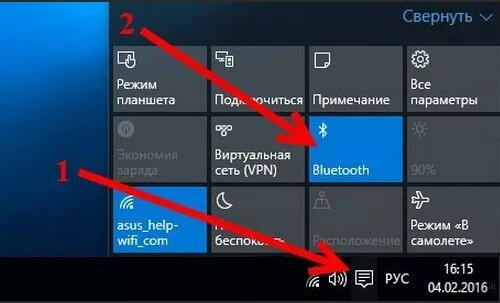Что делать если функция bluetooth на windows 10 выключена: как включить и установить драйвер на ноутбуке?
Способ связи по Bluetooth применяют для связи со смартфоном и ноутбуком множество гаджетов: геймпады, мыши, клавиатуры, гарнитуры, компьютеры, смартфоны.
Многие люди пользуются блютузом для передачи файлов. Большинство смартфонов и компьютеров имеют технологию беспроводной связи.
Изготовители элитных материнских плат используют такое подключение.
Эта статья поможет владельцам устройств с данной технологией узнать о том, как ее включить на Windows 10.
Определение Bluetooth и условия для его работы
Что такое Bluetooth?
Bluetooth — это технология передачи данных на основе радиосигнала с радиусом действия от 1 до 100 метров.
Bluetooth работает на разных операционных системах компьютера. Модуль занимает мало места и установлен в большинстве ноутбуков.
Если в вашем устройстве не установлен модуль, можно использовать специальный адаптер.
Для корректной работы Bluetooth нужно установить драйверы. Они отвечают за связь операционной системы и адаптера. Традиционно драйверы скачиваются вместе с чипсетом.
Включение Bluetooth на ноутбуке
Чтобы узнать, есть ли в ноутбуке функция беспроводной связи, нужно проверить на нем соответствующую наклейку. Если она есть, значит в вашем компьютере установлен модуль Bluetooth.
Модуль может сломаться из-за программного сбоя, дефекта материнской платы или повреждения модуля.
Если устройство поддерживает технологию и вы установили драйверы, то у вас по стандартным настройкам подключен Bluetooth. Вы можете найти такой значок в правой панели задач. Если вы его не нашли, то технология может быть отключена или значок был скрыт.
Вы должны нажать комбинацию клавиш Win+I и перейти в пункт «Устройства Bluetooth и другие устройства».
Вы увидите переключатель технологии. Необходимо его включить.
Так же можно воспользоваться центром уведомлений.
- Нажимаем на значок , который находится в правом нижнем углу экрана.
- Необходимо открыть перечень кнопок и кликнуть на Bluetooth.
Теперь пользователь может соединить устройства между собой.
В этом случае следует кликнуть на кнопку «Добавление Bluetooth или другого устройства».
Для того, чтобы ноутбук стал искать обнаруженные устройства, требуется в новом окне выбрать Bluetooth.
Чтобы подключиться с другого гаджета к ноутбуку, нужно чтобы он видел компьютер.
Для этого пользователь должен в этом окне кликнуть на значок «Другие параметры Bluetooth».
В новом окне выбираем значок «Разрешить устройствам Bluetooth обнаруживать этот компьютер».
Чтобы скрыть значок из области уведомлений, убираем галочку возле пункта «Отображать значок Bluetooth в области уведомлений».
Как передавать файлы с ноутбука
Технологию беспроводной связи используют редко из-за ее медленной работы. Но она может пригодится пользователю для передачи файлов.
Для передачи файлов по Bluetooth в Windows 10 делаем следующее:
- Кликнуть по значку «Отправление или получение файлов через Bluetooth» в разделе «Устройства Bluetooth и другие устройства».
- Можно нажать на значок Bluetooth правой кнопкой мыши в правой части в панели задач и кликнуть на строке «Принять файл».
- В открывшемся окне выбираем прием файла. После этого ноутбук будет готов к соединению с другими гаджетами. После приема файла следует выбрать папку для его сохранения.
Для передачи файла с ноутбука требуется:
- Найти файл в Проводнике и кликнуть по нему правой кнопкой мыши. Надо выбрать пункт «Отправить Устройство Bluetooth».
- Пользователь должен кликнуть правой кнопкой мыши по значку Bluetooth в области уведомлений и выбрать пункт «Отправить файл».
- На компьютере следует найти девайс для передачи файлов. Потом произойдет соединение и отправление файла.
Важно: В меню можно увидеть 2 пункта «Отправить». Выбираем пункт со стрелкой.
Когда пользователь хочет использовать Bluetooth и не находит настроек в Параметрах операционной системы, он должен узнать, поддерживает ли ноутбук эту технологию.
Нужно найти сайт производителя ноутбука и изучить его характеристики. В случае, если компьютер поддерживает технологию беспроводной передачи данных, нужно проверить установку драйверов.
Нажимаем Win+X и находим название «Диспетчер устройств». В верхней части экрана можно будет найти Bluetooth.
Пользователь должен кликнуть по его названию и удостовериться, что имя адаптера отображается. Можно найти несколько штук адаптеров.
Обратите внимание: Если вы не находите в Диспетчере устройств технологию беспроводной передачи данных, следует изучить наличие неизвестных девайсов на ноутбуке.
Следует кликнуть на пункте «Остальные девайсы неизвестные гаджеты». Это может значить, что на ноутбуке пользователя не установлен драйвер.
Находим сайт производителя и скачиваем с него необходимый драйвер. После этого технология беспроводной связи станет функционировать.
Обратите внимание: если в Диспетчере задач нет значка Bluetooth, тогда он сломался или его нет в ноутбуке. Тогда следует купить Bluetooth 4.x usb-адаптер. Они стоят пару долларов.
Они не только недорогие, но и удобные в работе. Устройство нужно вставить в ноутбук, и оно будет готово к работе.
Адаптер занимает мало места. После подсоединения девайса к ноутбуку драйвера будут установлены в автоматическом режиме.
Как установить или обновить bluetooth драйвер для windows 10?
Чтобы обновить драйвер bluetooth для windows 10 следует:
- Подключить адаптер к ноутбуку.
- Кликнуть по Диспетчеру устройств.
- Находим адаптер, кликаем по нему правой кнопкой мыши и выбираем пункт «Обновить драйвер».
- Когда он будет обновляться автоматически, вы увидите сообщение на экране ноутбука. Если его нет, нужно обновить их в ручном режиме.
Как установить bluetooth драйвер для windows 10 если модуль не определяется?
- Нужно к ноутбуку подсоединить адаптер.
- Включаем Диспетчер устройств.
- Следует искать в перечне неизвестный адаптер. Он станет определяться как «Неизвестный девайс». Когда обнаружится несколько устройств, следует выключить адаптер, а потом снова вставить в ноутбук. Девайс, который исчез и возник снова, является нужным адаптером.
- По нему следует кликнуть правой кнопкой мыши и найти название «Свойства».
- Следует кликнуть по этому пункту, найти название «Подробности».
- В списке выбираем пункт «ID оборудования».
- Следует нажать по ней правой кнопкой мыши и выбрать «Копировать».
- Нужно открыть сайт devid.info.
- Пользователь должен вставить в строку поиска ID и нажать кнопку «Search».
- Находим устройство и кликаем по кнопке «Download» напротив драйвера.
- В появившемся окне нужно выбрать пункт «Free download». Потом нужно разрешить браузеру сохранение файла.
- После скачивания файла нужно запустить его и придерживаться инструкции.
Инструкция:
Что делать если для устройства не установлены драйверы код 28 windows 10?
Скачать драйвер bluetooth для windows 10
- Находим название драйвера.
- Находим его модель на сайте производителя. К примеру, Asus.
- Скачиваем и устанавливаем драйвер.
- Далее перезагружаем ноутбук.
Аппаратное включение модуля Bluetooth
На ноутбуке с технологией Bluetooth существует комбинация клавиш. Традиционно кнопка находится в ряде F и на ней нарисован значок ВТ.
Обычно нужно нажать кнопку F3 вместе с Fn.
- В дешевых моделях нетбуков отсутствует такая функция.
- В персональных компьютерах этой кнопки тоже нет.
Специальные методы подключения технологии беспроводной передачи данных в 10 версии операционной системы
Bios/UEFI
Настраиваем Bios так, чтобы адаптер беспроводной передачи данных включался до включения операционной системы.
Чтобы это сделать, следует:
- Войти в Bios/UEFI.
- Находим вкладку Onboard Device.
- Во вкладке находим пункт Set Bluetooth.
- Включаем Enable.
Использование командной строки
Обычно командную строку используют системные администраторы.
Благодаря ей можно обойти графический интерфейс и обратиться к ядру. Использование командной строки помогает избавиться от сбоев в программах.
Пользователь должен ввести в браузере Devcon и зайти на сайте Microsoft.
Важно: Для запуска Bluetooth из командной строки нужно скачать программу Devcon.
Дальнейшие действия:
- Пользователь должен узнать идентификатор модуля.
- Для запуска командной строки следует в поисковой строке набрать «cmd».
- Нужно ввести «Devcon enable ID». Вместо ID следует написать идентификатор модуля.
- Далее нужно нажать «Enter».
Этот способ подключения работает быстро и надежно, потому что подключается напрямую к ядру.
Обновление драйверов
Если технология функционирует с перебоями или вообще не работает, следует обновить драйверы.
Для этого нужно правой кнопкой мыши кликнуть по названию адаптера и выбрать пункт «Обновить драйверы». Потом нужно выбрать пункт «Обнаружение драйверов в автоматическом режиме». Если система обнаружит нужные драйвера, то самостоятельно скачает их и установит на ноутбук.
Программа для создания Bluetooth подключения
Существует программа Blusoleil. Она содержит драйвер Bluetooth и является бесплатной.
Скачиваем программу и дожидаемся, пока она включится. После этого программа предложить выполнить поиск девайсов, которые используют технологию ВТ.
Выбираем из списка гаджет, который требуется подключить.
Важно: программа способна подключить пару гаджетов вместе. В Windows 10 такая возможность отсутствует.
Любой человек способен подключить технологию беспроводной передачи данных в 10 версии операционной системы.
Чтобы воспользоваться технологией, следует применить ряд вариантов. При соединении с персональным компьютером одного гаджета следует воспользоваться средствами Windows 10 или через Bios.
Когда вы хотите подключить несколько девайсов, следует использовать компьютерную программу Blusoleil.